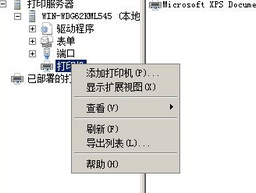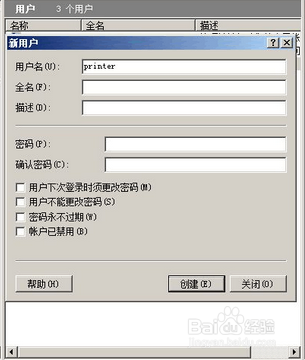windows server 安装配置打印服务器
1、以下内容都假设服务器已经安装好了,就差打印机服务器啦,在服务器管理处,有个添加角色,如下:
2、点击添加角色,按照向导,选择打印服务,知道安装完成,一直是下一步下一步,很简单,完成后如下:
3、在管理工具打印服务,打开“打印管理”窗口,依次展开:打印服务器-》打印机,然后右键打印机选择“添加打印机”,如下:
4、依据提示和自己的需求,选择相应的连接打印机的方法,如下:
5、输入IP,检测驱动,和打印机相应的描述,这部分相对简单,添加之后如下:
6、然后是权限的问题,添加用于用于访问打印机,打开server 2008 的服务器管理器,依次展开:配置‐》本地用户和组‐》用户,右键“吹涡皋陕用户”选择“新用户”添加名为printer的账户,设置密码,并取消“用户下次登录时必须更改密码”,如下:
7、设置printer为来宾用户,这样才安全,如下:
8、接下来是赋予printer打印的权限,右击打祥缮乖贝印机,属性,然后在打印机属性对话框中选择“安全”选项卡,在组或用户名中添加新建的用户“printer”
9、可以单击“检查名称”验证是否存正确,如下:
10、设置权限,赋予“printer”打印权限,如下,服务器就设置完成了。
声明:本网站引用、摘录或转载内容仅供网站访问者交流或参考,不代表本站立场,如存在版权或非法内容,请联系站长删除,联系邮箱:site.kefu@qq.com。